电脑安装音箱软件的步骤是什么?
13
2025-07-01
对于电脑用户来说,想要提升游戏体验或进行图形处理时,安装一块性能强大的显卡是不可或缺的一步。但电脑硬件安装并非所有人都熟悉,尤其是对于初学者而言。本文将详细介绍常州八斤电脑安装显卡的步骤,并剖析可能遇到的常见问题,帮助你顺利完成显卡安装,确保系统稳定运行。
1.1确认显卡兼容性
在安装显卡之前,首先要确认显卡与你的电脑主板和电源是否兼容。可以通过显卡的规格说明与电脑硬件规格进行比对,或者直接咨询常州八斤电脑官方技术支持。
1.2关闭电脑并拔除电源
为了安全起见,安装显卡前需要关闭电脑,拔掉电源线,并卸下机箱侧板,以便操作。
1.3准备必要的工具
安装显卡通常不需要特殊工具,只需螺丝刀即可。将显卡固定在主板上需要用到机箱内附带的螺丝。

2.1打开机箱侧板
使用螺丝刀拆下机箱侧板,确保机箱内部充分通风。
2.2拆卸旧显卡(如有)
如果之前已经安装有显卡,则需要先将旧显卡从主板上的PCI-E插槽中拔出,并卸掉固定在机箱背板上的螺丝。
2.3插入新显卡
找到主板上空闲的PCI-E插槽,将显卡对准插槽后,轻轻向内推入,直到显卡的接口完全插入插槽中。
2.4固定显卡
使用螺丝将显卡固定在机箱背板上,确保显卡与主板连接稳固,没有晃动。
2.5连接电源
确保新显卡有独立供电需求的情况下,连接显卡上对应的电源接口。
2.6安装驱动程序
安装显卡后,重启电脑进入系统,使用光盘或从显卡制造商网站下载驱动程序并安装。
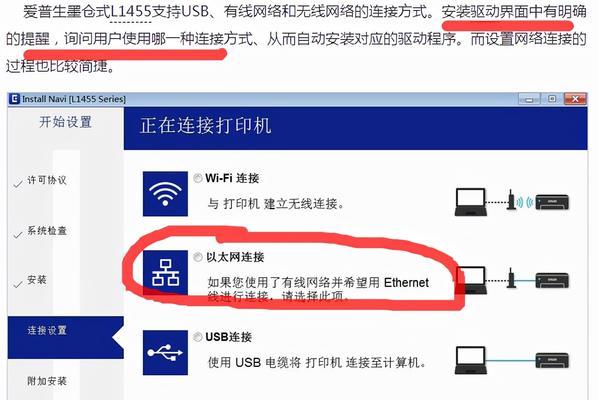
3.1显卡无法插入或插入不紧
原因可能是显卡插槽灰尘过多或显卡金手指脏污。解决方案是清理显卡插槽和显卡金手指,然后重新插入显卡。
3.2电脑无法启动或显卡不被识别
可能是由于电源供应不足或者显卡驱动安装不正确。检查电源线连接情况,并确保安装了适合显卡版本的驱动程序。
3.3安装后出现蓝屏或系统不稳定
如果系统稳定性和兼容性出现问题,建议重新安装系统或更新主板BIOS,以及检查显卡固件更新。
3.4显卡过热
确保机箱内有足够的风道流通,同时检查显卡散热器是否安装正确,或考虑增加机箱风扇。

通过以上步骤,即使是电脑硬件新手也能够顺利完成常州八斤电脑显卡的安装工作。重要的是在操作前确保做好准备工作,安装过程中注意细节,遇到问题则根据情况具体分析,采取相应的解决措施。如果你在安装过程中有任何疑问,欢迎咨询常州八斤电脑的技术支持,获取专业的帮助和指导。
版权声明:本文内容由互联网用户自发贡献,该文观点仅代表作者本人。本站仅提供信息存储空间服务,不拥有所有权,不承担相关法律责任。如发现本站有涉嫌抄袭侵权/违法违规的内容, 请发送邮件至 3561739510@qq.com 举报,一经查实,本站将立刻删除。